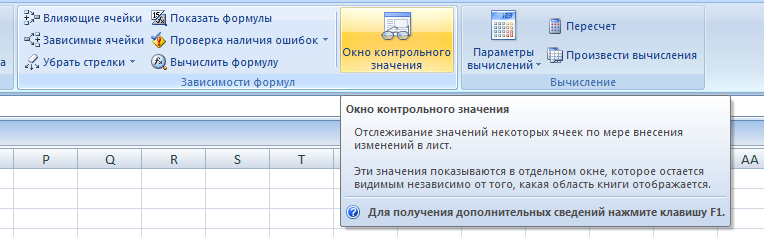
Cum să o găsiți?
Fără apă în exces, pentru a deschide este necesar să selectați pe bara de sarcini secțiunea Panoul de Formula dependențele formulelor (există și un buton pentru a afișa formule) și deschideți fereastra "Control"
Unde puteți specifica celula dorită pe care doriți să o controlați cu ajutorul butonului "Add value control ..." Acum fereastra afișează toate datele necesare pentru această celulă, inclusiv. formula și chiar numele său
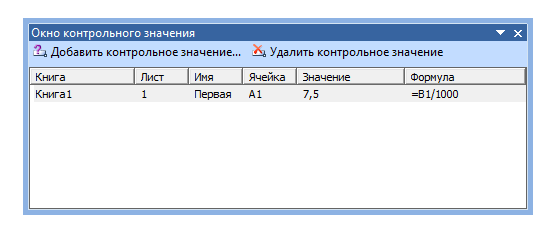
În consecință, fereastra poate fi mutată și redimensionată.
Fereastra de control. De ce este cu adevărat util? Navigație și simplitate
În primul rând, veți ține evidența tuturor calculelor, numelor și valorilor dintr-o varietate de coli simultan. Atunci când aceste foi sunt bucăți de câte 10, acest lucru este extrem de util.
În al doilea rând, urmăriți toate datele din mai multe cărți (fișiere) simultan. De asemenea, puteți sorta valorile făcând clic pe antetul coloanei cu mouse-ul!
Fereastra de control ca și cuprins pentru coli
În al treilea rând, această fereastră este o navigare convenabilă pentru foi de lucru și cărți. Faceți dublu clic pe linia dorită, puteți sări rapid la celula dorită.
Puteți spune că aceasta este una dintre metodele încorporate pentru indexarea fișierelor Excel și este mai ușor și mai rapid decât restul
Știm că o astfel de funcționalitate ca și cuprinsul în Excel nu este furnizată fără o macrocomandă sau dansuri cu formule. Fereastra poate fi construită prin inserarea de forme sau suprastructură, dar este mult mai plăcută găsirea unei astfel de soluții.
P.S. M-am rugat ca acest lucru sa poata fi construit cu ajutorul instrumentului Camera - o functionalitate interesanta, o sa-mi dau seama si sa ma dezabonez!
Trimiteți articolul nostru în rețelele dvs. sociale:
Articole similare
-
Cum să verificați formulele de foi utilizând fereastra ms excel
-
Se observă formula și rezultatul acesteia utilizând caseta de selectare
-
Denumiți valoarea arno a numelui arno pentru băieți și bărbați, compatibilitate, origine, soartă
Trimiteți-le prietenilor: